Der onboard-Messenger ermöglicht die Mail-Kommunikation mit Ihren Mitarbeitenden in Gruppen-Chats.
Sie möchten sich mit den Mitarbeiter*innen einer bestimmten Abteilung über das nächste Firmenevent austauschen oder rasch von einer Gruppe von Personen Feedback einholen? Dank der Gruppen-Chats können Sie einfach die Mitarbeitenden in einer Kommunikationsgruppe bündeln und bei Bedarf auch eine Person außerhalb Ihres Unternehmens in den Austausch einbeziehen.
Gruppenverwaltung
Erstellung und Verwaltung der Gruppen
Für die Einrichtung einer Chat-Gruppe können Sie einen benutzerdefinierten Namen sowie die einzelnen Mitglieder beliebig wählen. Zudem bietet onboard die Möglichkeit, die E-Mail-Adresse einer externen Person, beispielsweise den Kontakt Ihres Lohnbüros, in die gemeinschaftliche Kommunikation mit einzubeziehen.
Und so geht’s:
- Klicken Sie im Seitenmenü links unter „Talent Management“ auf den Menüpunkt „Messenger“ – „Gruppenverwaltung“
- Klicken Sie auf den „+“-Button rechts unten, um einen neuen Gruppen-Chat zu erstellen
- Es öffnet sich das Pop-Up „Eintrag hinzufügen“.
- Wählen Sie einen Gruppen-Namen und ggf. ein Bild für Ihre Gruppe. Falls gewünscht, können Sie ein betriebsexternes Mitglied in die Gruppe einbeziehen.
- Sie gelangen nun zur Auswahl der Gruppenmitglieder. Die Filter und Suchleiste erlaubt eine rasche Zuweisung der Mitarbeitenden zur Gruppe.
- Klicken Sie anschließend auf „Speichern“.
- Die neue Gruppe wird in der Übersicht alphabetisch gereiht dargestellt.
- Über die drei Aktionspunkte rechts kann die Gruppe nachträglich bearbeitet, Mitglieder eingesehen, hinzugefügt oder entfernt werden.
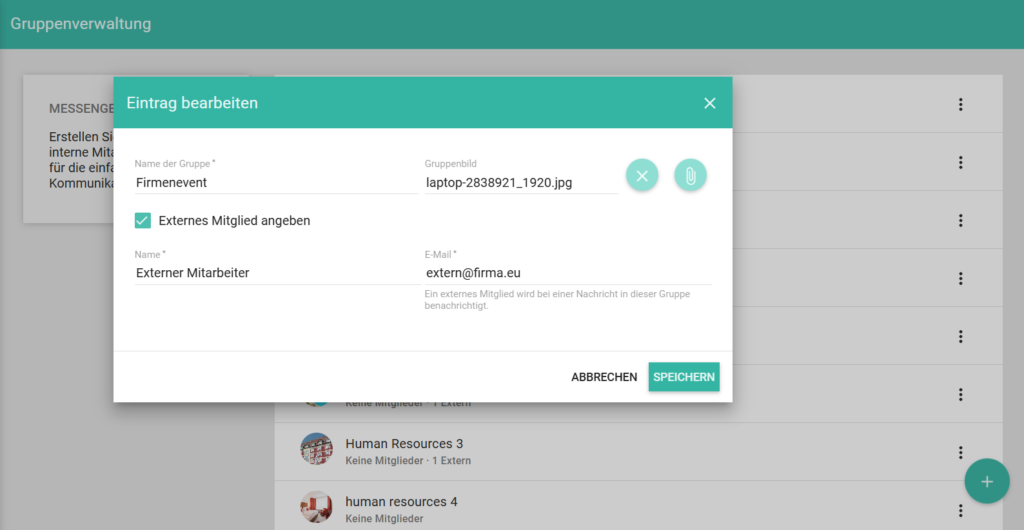
Verwendung der Gruppen-Chats
Versand von Nachrichten
Die erzeugten Gruppen sind im Menüpunkt „Messenger“ -> „Chats“ ersichtlich und können über die Suchleiste gefunden werden.
Mit Klick auf die gewünschte Gruppe können Sie sofort Ihre direkte Nachricht an die Mitglieder verfassen. Sollten Sie Verwaltungsrechte haben, können Sie die Mitglieder der Gruppe auch hier verwalten. Die Optionen bezüglich des Status des Gruppen-Chats als gelesen/ungelesen, die Fixierung oder Archivierung sowie den zeitversetzten Versands können Sie in dieser Ansicht verwenden.
Mehr zur Nutzung des Messengers finden Sie in dieser Anleitung.
Ihre Mitarbeitenden im Gruppen-Chat erhalten beim Versand einer Nachricht sowohl eine E-Mail als auch eine Push-Nachricht, sollte sie die onboard App verwenden.
Die Gruppen-Chats erscheinen zugeteilten Mitarbeiter*innen automatisch in der onboard-App. Antworten können Sie sowohl auf die E-Mail als auch direkt im Messenger über die App.
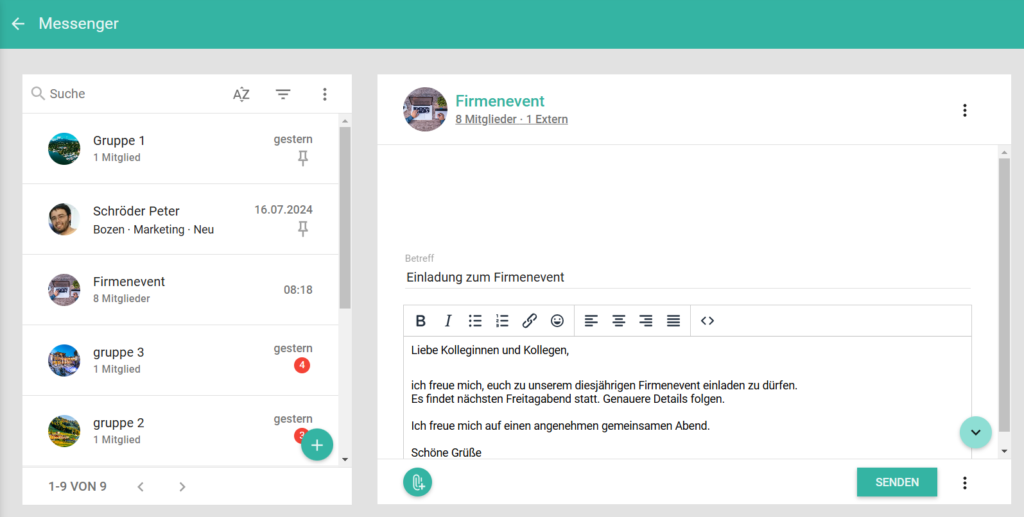
Häufige Fragen
Wie können meine Mitarbeiter*innen auf die Chat-Nachrichten antworten?
Alle Mitglieder einer Chat-Gruppe erhalten sowohl eine E-Mail als auch eine Push-Nachricht, sollte die onboard App verwendet werden. Über den Basis-Zugriff können die Mitarbeitenden außerdem die Nachricht in ihrem eigenen Messenger-Verlauf einsehen und beantworten.
